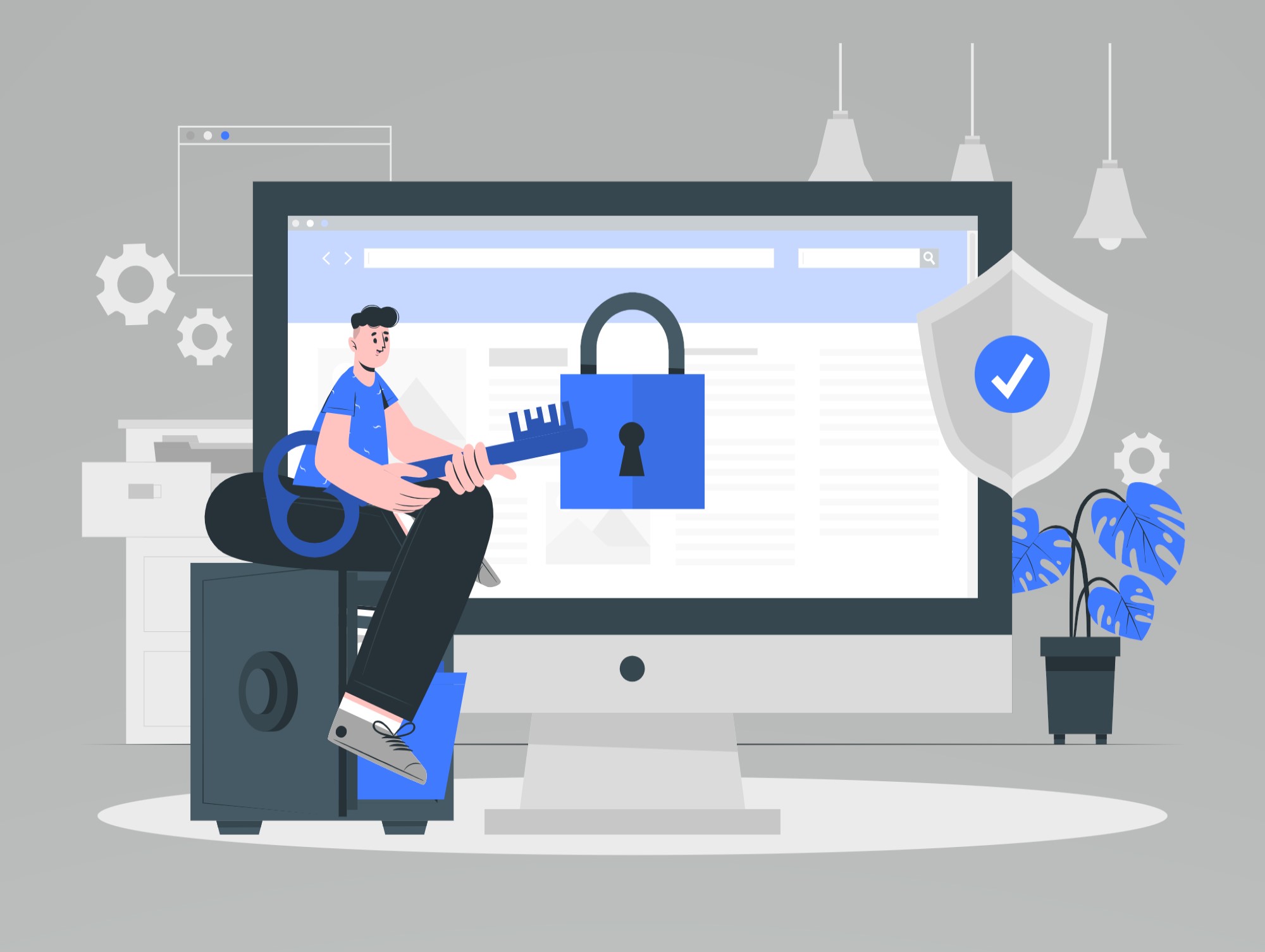OpenSSL ကို Windows ဆာဗာ 2019 တွင် ထည့်သွင်းပါ- အဆင့်ဆင့်လမ်းညွှန်
သင့်အပလီကေးရှင်းများကို လုံခြုံစေရန်နှင့် Windows Server 2019 ရှိ စနစ်များအကြား သတင်းအချက်အလက်ဖလှယ်မှုကို ကာကွယ်ရန် သင်ရှာဖွေနေပါသလား။ OpenSSL သည် ခိုင်မာသောလုံခြုံရေးအတွက် သင်၏သွား-to open-source ဖြေရှင်းချက်ဖြစ်ပြီး၊ ခိုင်မာသောလုံခြုံရေးအတွက် cryptographic protocols အစုံကို ပေးဆောင်ပါသည်။ သီးသန့်စေတနာ့ဝန်ထမ်းများ၏ ကမ္ဘာလုံးဆိုင်ရာကွန်ရက်မှ ထိန်းသိမ်းထားသော ဤကိရိယာအစုံသည် Secure Sockets Layer (SSL ဗားရှင်း 2 နှင့် 3) နှင့် Transport Layer Security (TLS ဗားရှင်း 1) ပရိုတိုကောများကို ပံ့ပိုးပေးသည်၊၊ ထိပ်တန်းအဆင့် ကုဒ်ဝှက်ခြင်းကို သေချာစေသည်။ OpenSSL ကို သင်၏ Windows Server 2019 တွင် စတင်အသုံးပြုနိုင်စေရန် ဤရိုးရှင်းသောလမ်းညွှန်ချက်ကို လိုက်နာပါ။
မာတိကာ
OpenSSL ဆိုတာဘာလဲ။
OpenSSL သည် အားကောင်းပြီး အသုံးများသော open-source ဆော့ဖ်ဝဲလ်စာကြည့်တိုက်တစ်ခုဖြစ်ပြီး ကွန်ပျူတာကွန်ရက်များပေါ်ရှိ ဆက်သွယ်မှုများကို လုံခြုံစေရန်အတွက် ခိုင်မာသော ကုဒ်ဝှက်ကိရိယာအစုံအလင်ကို ပံ့ပိုးပေးပါသည်။ အဓိကအားဖြင့်၊ ၎င်းသည် SSL (Secure Sockets Layer) နှင့် TLS (Transport Layer Security) ပရိုတိုကောများကို အကောင်အထည်ဖော်ပြီး လုံခြုံသောအင်တာနက်ဆက်သွယ်မှုနှင့် ငွေပေးငွေယူများကို လွယ်ကူချောမွေ့စေရန် ကုဒ်ဝှက်ခြင်းနှင့် လုံခြုံရေးအင်္ဂါရပ်များကို ပေးဆောင်သည်။ ကုဒ်ဝှက်ခြင်းဆိုင်ရာ ဆက်ရှင်များနှင့် ဆာဗာများနှင့် ဖောက်သည်များ၏ အထောက်အထားကို စစ်ဆေးခြင်း၏ အဓိက လုပ်ဆောင်ချက်များအပြင် OpenSSL တွင် ဒစ်ဂျစ်တယ်လက်မှတ်များ၊ သော့များနှင့် အခြားသော ကုဒ်ဝှက်ခြင်းဆိုင်ရာ လုပ်ဆောင်ချက်များကို ဖန်တီးရန်အတွက် အသုံးဝင်မှုများလည်း ပါဝင်သည်။ ၎င်းကို နောက်ဆုံးပေါ် လုံခြုံရေးစံနှုန်းများနှင့် ကုဒ်ဝှက်ခြင်းနည်းပညာများဖြင့် ခေတ်မီကြောင်း စေတနာ့ဝန်ထမ်းကမ္ဘာ့အသိုင်းအဝိုင်းက ထိန်းသိမ်းထားသည်။
သင်၏ Windows Server 2019 တွင် OpenSSL ကို ထည့်သွင်းရန် ရိုးရှင်းသောအဆင့်များ
Windows Server 2019 တွင် ကုဒ်ဝှက်ခြင်းလုံခြုံရေးအတွက် အရေးပါသော ကိရိယာဖြစ်သည့် OpenSSL ကို ဒေါင်းလုဒ်လုပ်ခြင်းဖြင့် သင့်ဆာဗာကို လုံခြုံအောင်လုပ်ဆောင်ပါ။ သင့်စနစ်၏တည်ဆောက်ပုံနှင့်ကိုက်ညီသည့်ဗားရှင်းကိုရှာဖွေရန် OpenSSL ဒေါင်းလုဒ်စာမျက်နှာသို့ ဝင်ရောက်ကြည့်ရှုခြင်းဖြင့် စတင်ပါ။ ငါ 64-bit ဗားရှင်းအတွက်သွားပါ။ ပေါ့ပါးသောဗားရှင်းနှင့် ပက်ကေ့ခ်ျအပြည့်အစုံအတွက် ရွေးချယ်စရာများကို သင်တွေ့ရပါမည်။
command line ကိုသုံးလိုသူများအတွက် `curl.exe` သည် OpenSSL ကိုတိုက်ရိုက်ဒေါင်းလုဒ်လုပ်ရန် ရိုးရှင်းသောနည်းလမ်းကို ပေးသည်-
curl.exe -L -o Win64OpenSSL.exe https://slproweb.com/download/Win64OpenSSL-3_0_0.exe
အောက်တွင် ဖြစ်စဉ်ကို သရုပ်ဖော်ထားပါသည်။
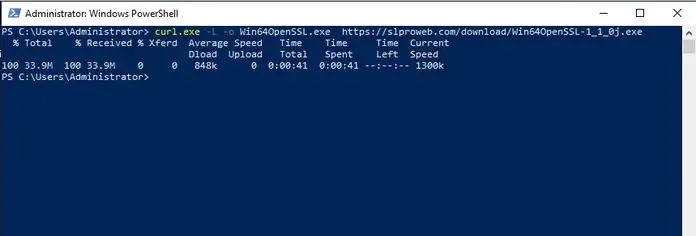
ဒေါင်းလုဒ်လုပ်ပြီးနောက်၊ ခလုတ်ကို နှစ်ချက်နှိပ်ခြင်းဖြင့် စတင်ပါ။ `.exe` အောက်ပါ command ဖြင့် ဖိုင်ကို PowerShell မှတဆင့် ဖွင့်ပါ
.\Win64OpenSSL.exe
Software License Agreement ကို သဘောတူပြီး နှိပ်ခြင်းဖြင့် ရှေ့ဆက်ပါ။ "နောက်တစ်ခု" installation ကိုဆက်လက်လုပ်ဆောင်ရန်။
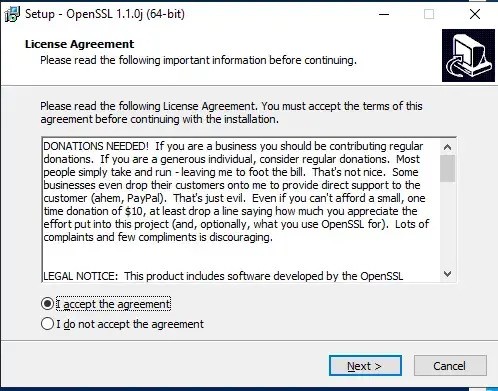
သင်၏ Windows Server 2019 တွင် OpenSSL တပ်ဆင်ခြင်းမှတစ်ဆင့် သွားလာခြင်းသည် ရိုးရှင်းပါသည်။ စနစ်ထည့်သွင်းခြင်းလုပ်ငန်းစဉ်အတွင်း OpenSSL တပ်ဆင်မှုအတွက် ဦးတည်ရာဖိုင်တွဲကို ရွေးချယ်ခြင်းဖြင့် စတင်ပါ။
သင့်စနစ်ရှိ မည်သည့်နေရာမှမဆို OpenSSL သို့ လွယ်ကူစွာဝင်ရောက်နိုင်ရန် သေချာစေမည့် Application ဖြတ်လမ်းအတွက် လမ်းညွှန်တစ်ခုကို ရွေးချယ်ခြင်းဖြင့် လိုက်နာပါ။
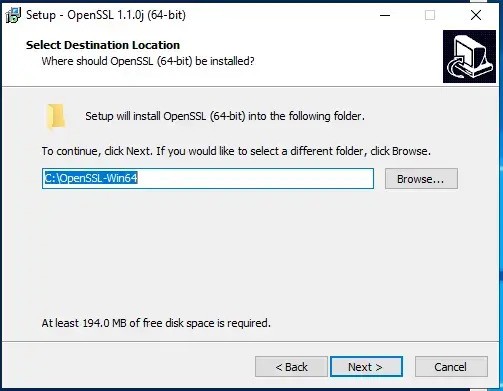
ထို့နောက် ထည့်သွင်းမှုအတွင်း သင်လုပ်ဆောင်လိုသည့် နောက်ထပ်လုပ်ဆောင်စရာများကို ရွေးချယ်ရန် တပ်ဆင်မှုဝစ်ဆာက သင့်အား အကြောင်းကြားမည်ဖြစ်သည်။ ၎င်းတွင် ဒက်စ်တော့ဖြတ်လမ်းများ ဖန်တီးခြင်း သို့မဟုတ် OpenSSL ကို စနစ်ဝန်ဆောင်မှုတစ်ခုအဖြစ် စာရင်းသွင်းခြင်းတို့ ပါဝင်နိုင်သည်။
နှိပ်ခြင်းဖြင့် ရှေ့ဆက်ပါ။ "ထည့်သွင်းပါ" သင်၏ Windows Server 2019 တွင် OpenSSL ထည့်သွင်းမှုကို စတင်ရန်။ ဤလုပ်ငန်းစဉ်သည် မိနစ်အနည်းငယ် ကြာနိုင်သည်၊ ထို့ကြောင့် အနည်းငယ် စိတ်ရှည်ရန် လိုအပ်ပါသည်။
တပ်ဆင်မှုပြီးဆုံးသည်နှင့်၊ ကလစ်နှိပ်ခြင်းဖြင့် အပြီးသတ်ပါ။ “ ပြီးပြီ” ဤအဆင့်သည် သင့်ဆာဗာတွင် OpenSSL ကို အောင်မြင်စွာတပ်ဆင်ခြင်းအား အဆုံးသတ်သည်။
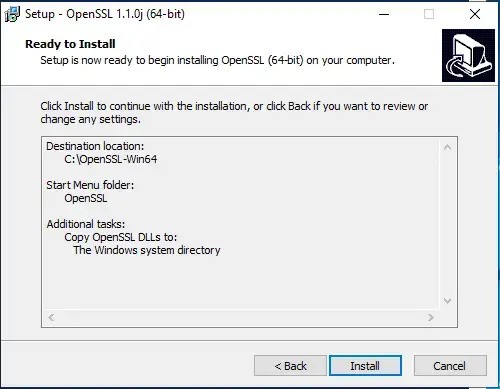
OpenSSL ကို သင့်စနစ်၏ လုပ်ဆောင်မှုများတွင် ချောမွေ့စွာ ပေါင်းစပ်ရန်၊ ထည့်ပါ။ C:\OpenSSL-Win64 အောက်ပါ PowerShell အမိန့်များကို အသုံးပြု၍ သင်၏ Windows ပတ်ဝန်းကျင် PATH သို့
$userenv = [System.Environment]::GetEnvironmentVariable("Path", "User")
[System.Environment]::SetEnvironmentVariable("PATH", $userenv + ";C:\OpenSSL-Win64\bin", "User")
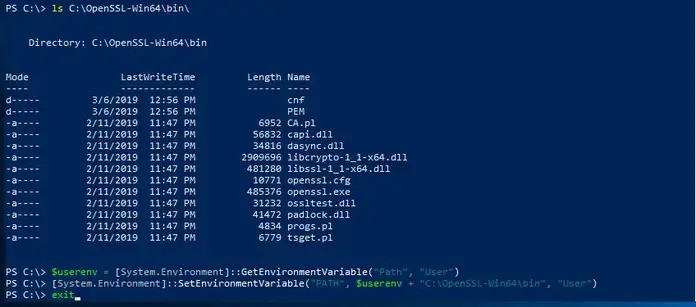
32-bit စနစ်တွင်လည်ပတ်နေသူများအတွက်၊ သင့်စနစ်တည်ဆောက်ပုံနှင့်ကိုက်ညီရန် လမ်းကြောင်းတွင် OpenSSL-Win64 ကို OpenSSL-Win32 ဖြင့် အစားထိုးပါ။
Windows Server 2019 တွင် OpenSSL ဖြင့် လက်မှတ်များ ဖန်တီးခြင်း။
Windows Server 2019 တွင် OpenSSL ကို အောင်မြင်စွာ ထည့်သွင်းပြီးနောက်၊ သင်သည် ယခုအခါ သင့်ကိုယ်ပိုင် လက်မှတ်များကို ထုတ်လုပ်ရန် အသင့်ဖြစ်နေပါပြီ။ OPENSSL_CONF ပတ်၀န်းကျင် ပြောင်းလဲနိုင်သော ပြောင်းလဲနိုင်မှုကို သတ်မှတ်ခြင်းဖြင့် ဤလုပ်ငန်းစဉ်ကို စတင်ပါ။
set OPENSSL_CONF=C:\OpenSSL-Win64\bin\openssl.cfg
အကယ်၍ သင်သည် 32-bit စနစ်တွင် အလုပ်လုပ်နေပါက၊ OpenSSL-Win32 အစား OpenSSL-WinXNUMX ကို အသုံးပြုရန် လမ်းကြောင်းကို ချိန်ညှိသင့်သည်။ ထို့နောက်၊ အရာအားလုံးကို မှန်ကန်စွာ စနစ်ထည့်သွင်းကြောင်း သေချာစေရန် စမ်းသပ် SSL လက်မှတ်ကို ဖန်တီးခြင်းဖြင့် ရှေ့ဆက်ကြပါစို့။
openssl.exe req -new -nodes -keyout server.key -out server.csr -newkey rsa:2048
နောက်ထပ်ဖတ်ရှုရန်နှင့် အကူအညီအတွက် ကျွန်ုပ်တို့၏ဝဘ်ဆိုက်ရှိ ပိုမိုအသေးစိတ်သော လမ်းညွှန်များနှင့် ဆောင်းပါးများကို စူးစမ်းရှာဖွေပါ။
ကောက်ချက်
သင်၏ Windows Server 2019 ကို OpenSSL ဖြင့် လုံခြုံအောင်ပြုလုပ်ခြင်းသည် အပလီကေးရှင်းလုံခြုံရေးနှင့် လုံခြုံသောစနစ်ဆက်သွယ်မှုများကို မြှင့်တင်ရန် ဒီဇိုင်းထုတ်ထားသည့် ဤလမ်းညွှန်ဖြင့် လွယ်ကူစေသည်။ OpenSSL၊ ကျယ်ပြန့်စွာလက်ခံထားသော open-source toolkit သည် ခိုင်မာသောကုဒ်ဝှက်ခြင်းနှင့် လုံခြုံသောဒေတာဖလှယ်ရန်အတွက် SSL နှင့် TLS အပါအဝင် ပြည့်စုံသော ကုဒ်ဝှက်ပရိုတိုကောများကို ပေးဆောင်ပါသည်။ ဤလမ်းညွှန်ချက်သည် OpenSSL ၏ မှန်ကန်သောဗားရှင်းကို ဒေါင်းလုဒ်ဆွဲခြင်းမှ OpenSSL ကို ချောမွေ့စွာပေါင်းစပ်ရန် သင့်စနစ်အား ပြင်ဆင်သတ်မှတ်ခြင်းအထိ တပ်ဆင်ခြင်းလုပ်ငန်းစဉ်ကို ရိုးရှင်းစေသည်။ ၎င်းတွင် သင်၏ အသိအမှတ်ပြုလက်မှတ်များ ထုတ်ပေးခြင်းနှင့် သင်၏ဆာဗာဆက်သွယ်မှုများကို ကုဒ်ဝှက်ပြီး လုံခြုံစေခြင်းအတွက် အဆင့်များပါ၀င်ပါသည်။ စတင်သူများနှင့် အတွေ့အကြုံရှိ သုံးစွဲသူများအတွက် ရည်ရွယ်ပြီး ဤသင်ခန်းစာသည် သင့်ဒစ်ဂျစ်တယ်ပတ်ဝန်းကျင်တွင် အားနည်းချက်များနှင့် ခြိမ်းခြောက်မှုများမှ ကာကွယ်ရန်အတွက် OpenSSL ကို အောင်မြင်စွာအကောင်အထည်ဖော်ရန် လိုအပ်သောလမ်းညွှန်ချက်အားလုံးကို ပေးပါသည်။